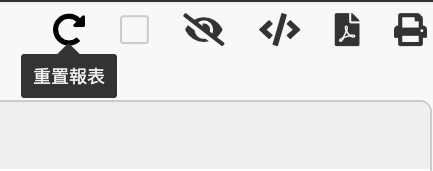データベース内にレポートオプションが表示されない場合は、権限に関連している可能性があります。レポートの閲覧・作成ができないことについて疑問がある場合は、システム管理者に問い合わせて確認するか、権限設定を調整してください。
システム管理者が作成したレポートを「レポート」タブで見るだけでなく、必要なレポートを自分で直接作成することも可能です。
レポートを作成したいフォームのリストページの右上にあるレポートをクリックすることで、作成したいレポートのタイプを選択できます。
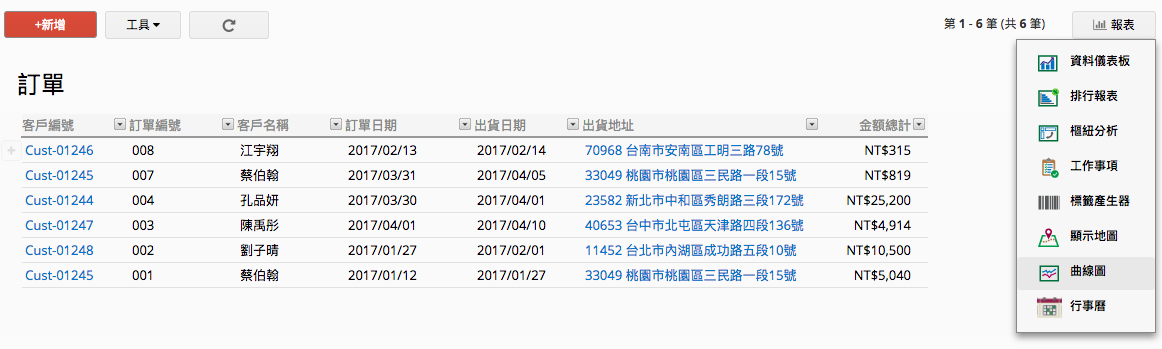
Ragicはデータを解析してグラフを作成できます。
グラフ表示のために特定のフィールドを選択したり、日付フィールドや日付基準を選択したり、時間範囲を選択したりするオプションがあります。 これらのオプションはいつでも変更して、レポートを閲覧することができます。
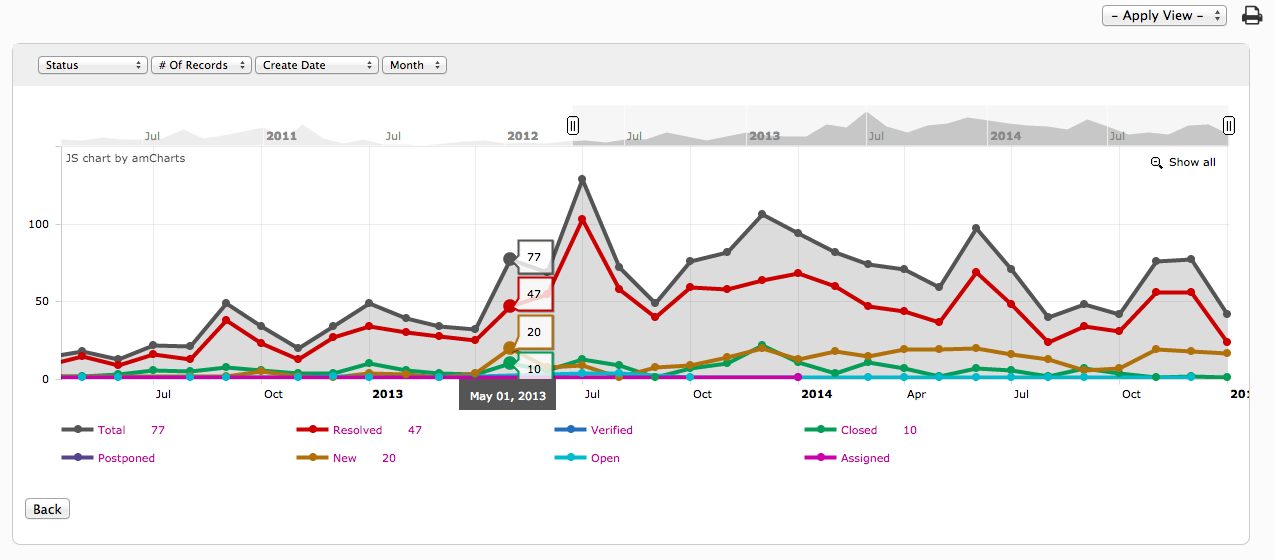
これらのデータソース生成フィールドは削除できます、
以下の表を参照してください。
棒グラフで行える設定は以下の通り:
| オプション | 説明 | 選択可能? |
|---|---|---|
| 分析フィールド | 分析するデータの種類として、選択肢からフィールドを選択します。 選択されていない場合、Ragic はフォーム内の全レコードの合計を分析します。 例えば、上の画面は、データの状態に基づいて分析しています。 | 必須 |
| フィールド値 | Ragicのデータ解析の根拠を選択、選択しない場合はRagicが自動的にレコード数を選択する | 選択可能 |
| 日付フィールド | データを分析する軸となるフィールドとして、日付フィールドを選択します。選択しない場合、Ragicは自動的にレコードの作成日を使用します。 | 選択可能 |
| 時間範囲 | 日、週、月の時間範囲を選択してチャートを作成します。 | 選択可能 |
レポートの右上にある3つの点のアイコンをクリックし、差し込み印刷か、PDFでダウンロードするかを選択できます(システムが印刷画面を生成します)。

保存したレポートは、レポートタブで確認することができます:
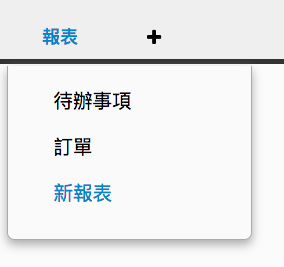
また、システム管理者が保存されている共通フィルタを使って、表示するレポート内容を選択することも可能です。
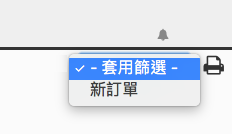
このアイコンをクリックすると、レポートがリセットされます。